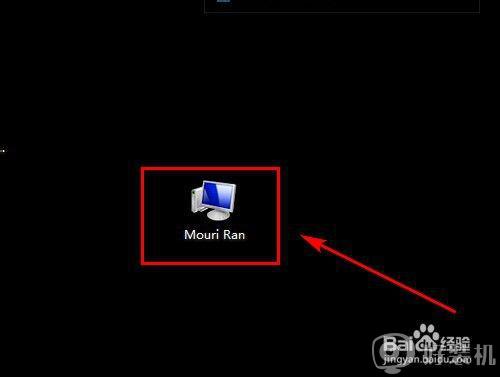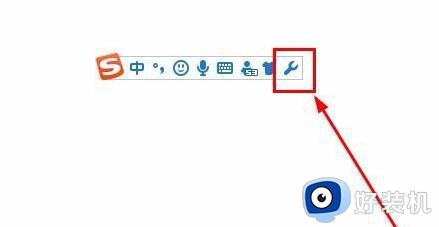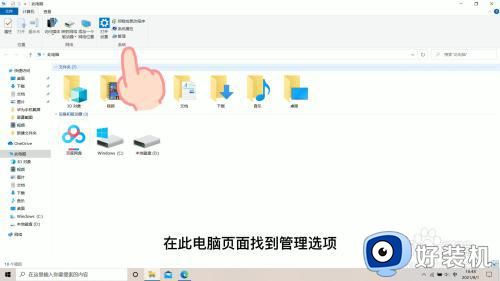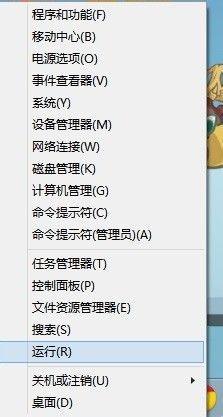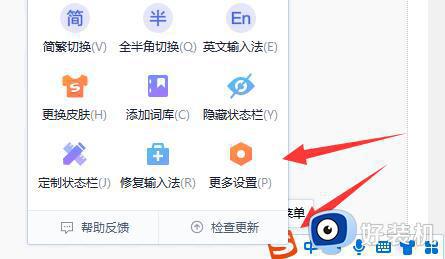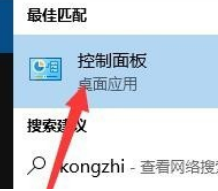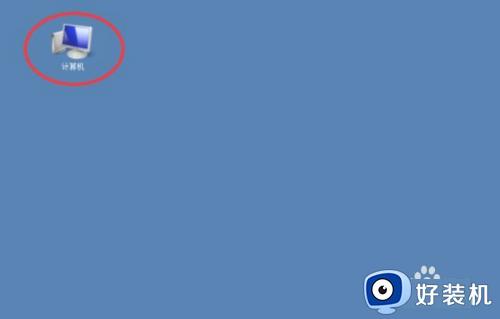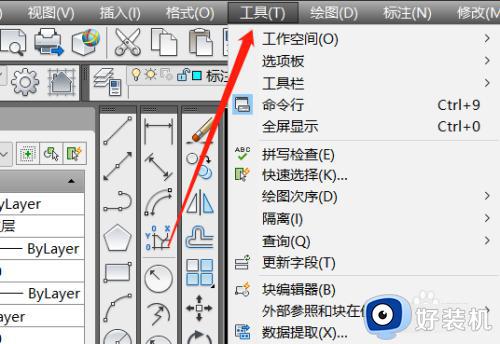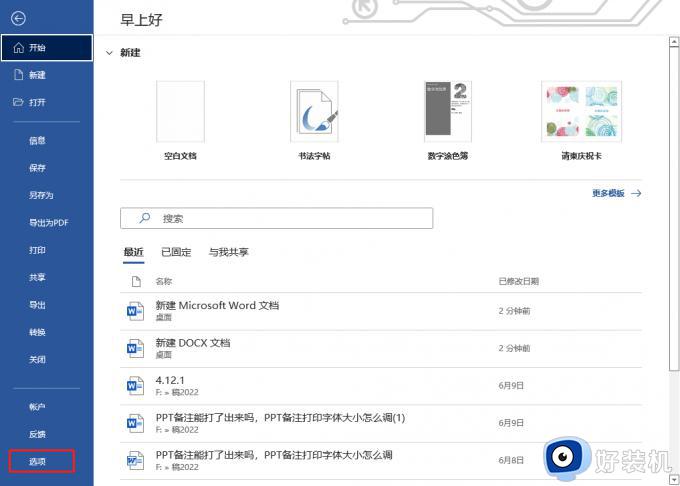电脑输入法突然不显示选字框怎么回事?输入法的选字框不见了怎么办
时间:2024-06-26 11:33:23作者:huige
我们在电脑中打字的时候,都是会用到输入法的,一般打字都会出现选字框方便我们选字,可是有很多用户却遇到了电脑输入法突然不显示选字框的情况,很多人不知道该怎么办,如果你有遇到一样情况的话,不妨可以跟随着笔者一起来学习一下输入法的选字框不见了的详细解决方法。
方法如下:
1、找到电脑右下方 语言首选项,点击进去。
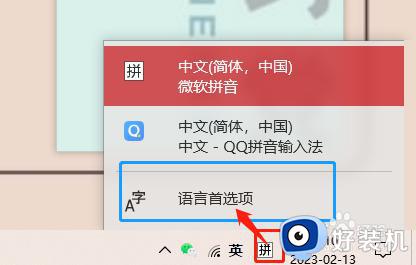
2、进入到系统设置语言部分-找到中文(简体)-点击选项。
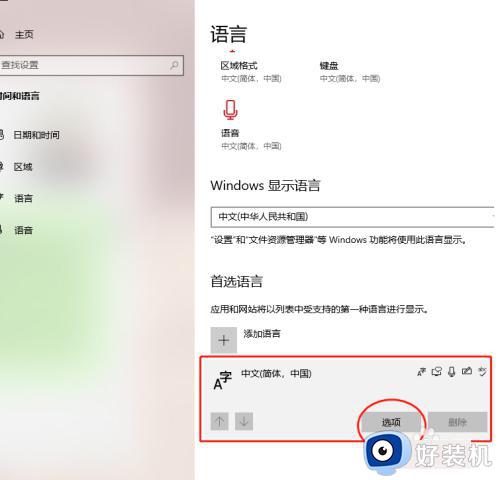
3、找到你选择的输入法(我这里是微软自带拼音)-点击选项。
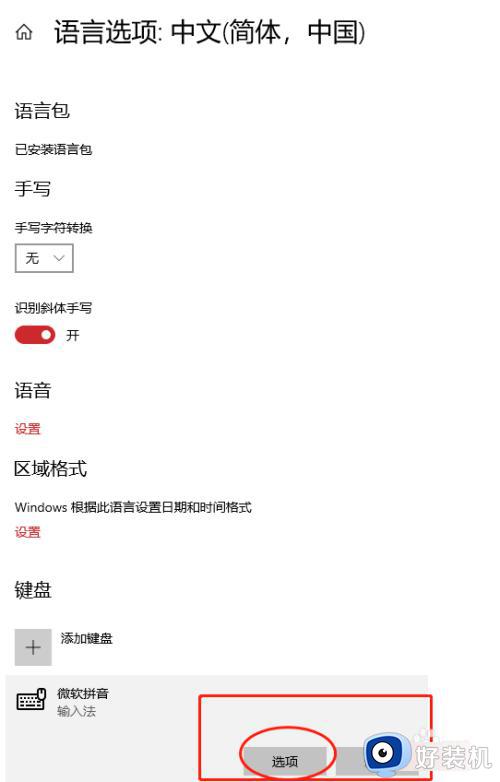
4、找到第一个常规-点击-兼容性里面(使用以前版本)-点击打开。
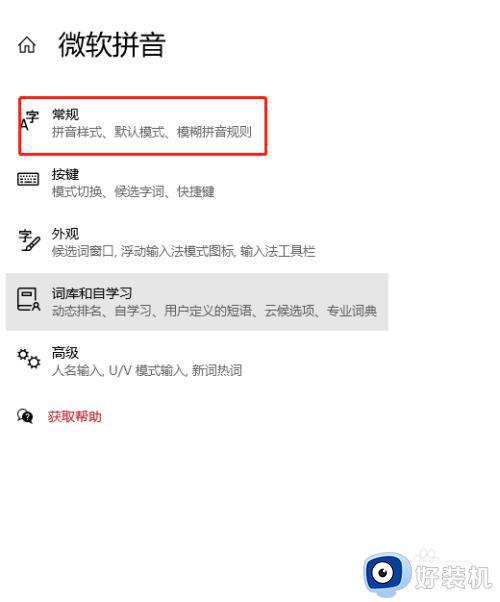
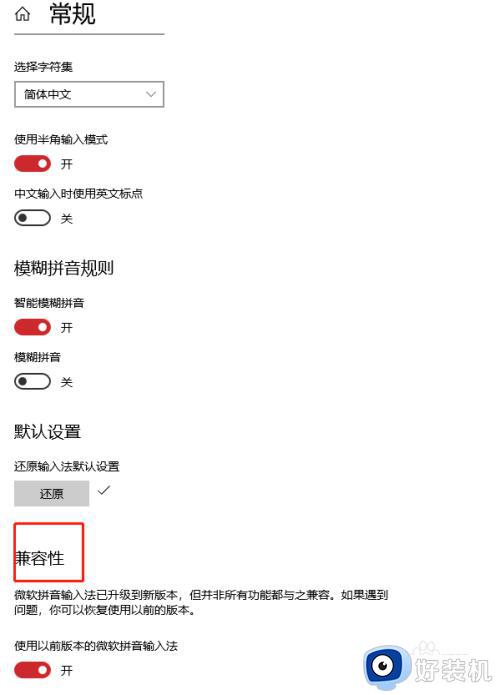
5、最后确认使用以前的版本就行了。
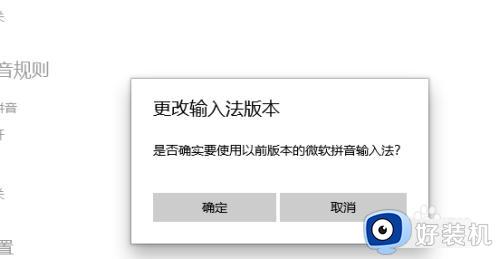
以上给大家介绍的就是电脑输入法突然不显示选字框的详细解决方法,有遇到一样情况的用户们可以参考上述方法步骤来进行解决,希望帮助到大家。